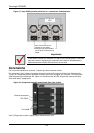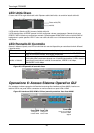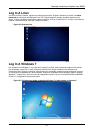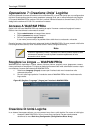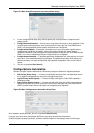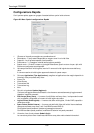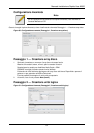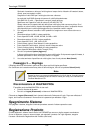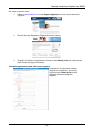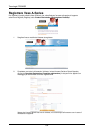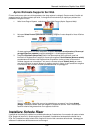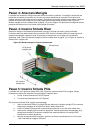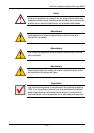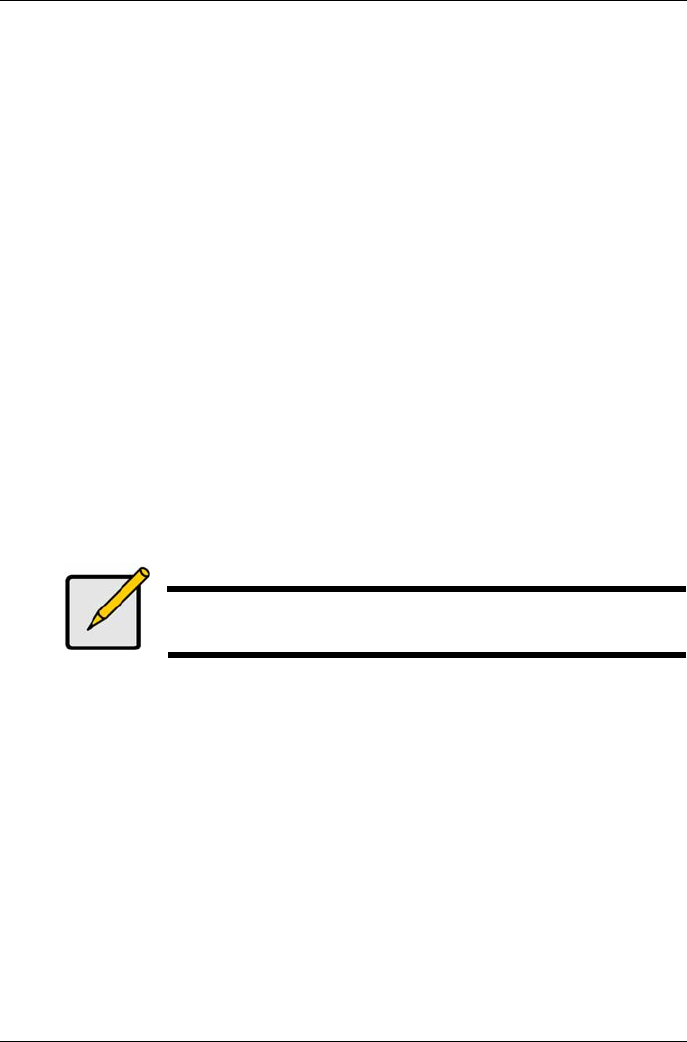
Tecnologia PROMISE
Opzionale. Immettere un alias per l’unità logica nel campo fornito. Massimo 32 caratteri; lettere,
numeri, spazi tra caratteri e trattini.
Scegliere un livello RAID per l’unità logica dal menu a discesa.
La scelta dei livelli RAID dipende dal numero di unità fisiche selezionate.
Solo RAID 30, 50 e 60 — Specificare il numero di assali dall’array.
Specificare una Capacità e l’unità di misura (B, KB, MB, GB, TB).
Questo valore sarà la capacità dei dati della prima unità logica nella nuova array disco. Se si
specifica un valore inferiore rispetto alla capacità massima dell’array disco, la capacità rimasta
sarà disponibile per le unità logiche aggiuntive che è possibile creare in seguito.
3. Per i seguenti elementi, accettare i valori predefiniti o scegliere un nuovo valore dal menu a
discesa:
Dimensione stripe. 64 KB è il valore predefinito.
Sono disponibili 64 KB, 128 KB, 256 KB, 512 KB e 1 MB.
Dimensione settore. 512 B è il valore predefinito.
Sono disponibili 512 B, 1 KB, 2 KB e 4 KB.
Criterio lettura (cache). Read Ahead è il valore predefinito.
Sono disponibili Cache lettura, Lettura in avanti e Nessuna cache.
Criterio scrittura (cache). Write Back è il valore predefinito.
Sono disponibili Write Back e Write Through (Thru).
4. Fare clic sul pulsante Update (Aggiorna).
In Nuove unità logiche viene visualizzata la nuova unità logica. Se è presente capacità rimasta, è
possibile specificare un’altra unità logica, subito o in seguito.
5. Una volta terminato di specificare le unità logiche, fare clic sul pulsante Next (Avanti).
Passaggio 3 — Riepilogo
Il Riepilogo elenca le informazioni relative all’array disco e all’unità logica specificate.
Per continuare con la creazione dell’array disco e dell’unità logica, fare clic sul pulsante Submit (Invia).
Nota
Questa funzione non crea automaticamente un’unità di riserva. Una volta creata
l’array disco, è possibile creare un’unità di riserva per l’array. Fare riferimento al
Prodotto Manuale sul CD.
Disconnessione di WebPAM PROe
È possibile uscire da WebPAM PROe in due modi:
Chiudi la finestra del browser
Fare clic su Logout (Disconnetti) nel banner di WebPAM PROe
Cliccando su Logout (Disconnetti) vieni riportato indietro alla Schermata di Login. Dopo aver effettuato il
logout, devi inserire nuovamente il nome utente e la password per effettuare il login.
Spegnimento Sistema
Per spegnere il sistema, eseguire la normale procedura secondo il sistema operativo usato.
Registrazione Prodotto
E’ bene registrare il sistema Vess A-Series con PROMISE per avere un miglior supporto e assistenza.
Se non è registrato, creare un account utente, poi registrare il prodotto. Se è già registrato, eseguire
l’accesso e andare alla Registrazione del Prodotto (vedi sotto).
102